Word插入表格教程:快速创建方法分享
时间:2025-09-20 11:41:40 178浏览 收藏
本篇文章向大家介绍《Word如何插入表格?简单教程教你快速创建》,主要包括,具有一定的参考价值,需要的朋友可以参考一下。
在Word中插入表格可通过多种方法实现,包括使用“插入”选项卡中的网格选择、插入表格对话框、绘制表格、从Excel导入或选择预设的快速表格样式。调整列宽可拖动边框、设置精确数值或使用自动调整功能;添加/删除行或列通过右键菜单操作;合并或拆分单元格也可通过右键完成;边框和底纹可在“设计”选项卡中设置;表格数据支持按列排序。
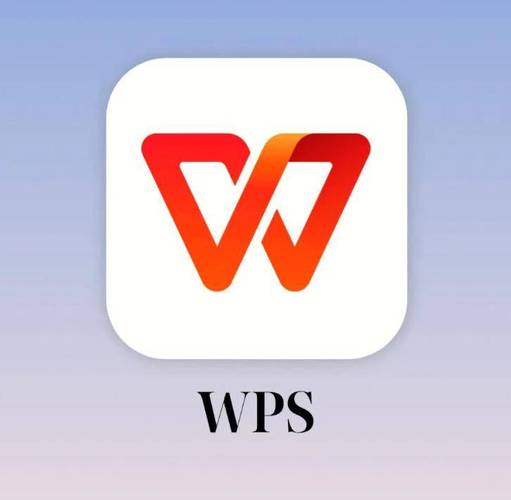
Word中插入表格,简单来说,就是利用Word提供的表格工具,快速创建和编辑表格,用来整理和展示数据。

解决方案:
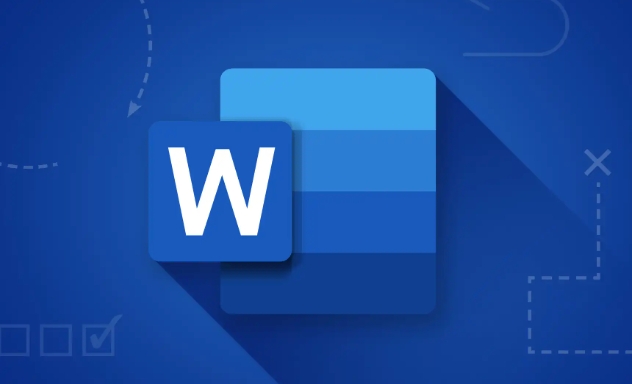
在Word中插入表格的方法有很多,最常用的就是通过“插入”选项卡。
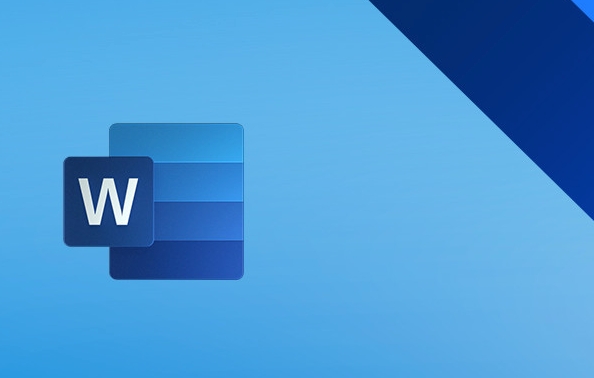
快速插入: 点击“插入”选项卡,找到“表格”组,点击“表格”按钮。会弹出一个网格,你可以直接在网格上选择需要的行数和列数,点击后表格就会插入到文档中。这种方法适合快速创建简单的表格。
插入表格对话框: 还是在“插入”选项卡,点击“表格”按钮,选择“插入表格”。会弹出一个对话框,让你输入需要的行数和列数。这种方法更精确,适合创建需要特定尺寸的表格。
绘制表格: 在“插入”选项卡,点击“表格”按钮,选择“绘制表格”。鼠标会变成铅笔,你可以像画图一样,自己绘制表格的边框和单元格。这种方法比较灵活,适合创建不规则的表格。
从Excel表格导入: 如果你已经有一个Excel表格,可以直接复制粘贴到Word中。Word会自动将Excel表格转换为Word表格。或者,在“插入”选项卡,点击“对象”,选择“Microsoft Excel 工作表”,在Word文档中嵌入一个Excel表格。这种方法适合在Word中使用Excel表格进行数据分析和展示。
快速表格: Word还提供了一些预设的表格样式,比如日历、矩阵等等。在“插入”选项卡,点击“表格”按钮,选择“快速表格”,就可以选择这些预设的表格样式。这种方法适合快速创建一些常用的表格。
Word表格无法调整列宽怎么办?
有时候,插入的表格可能列宽不合适,需要手动调整。最简单的方法就是用鼠标拖动列边框。将鼠标放在列边框上,当鼠标变成左右箭头时,按住鼠标左键拖动,就可以调整列宽。
如果需要精确调整列宽,可以选中需要调整的列,右键点击,选择“表格属性”,在“列”选项卡中,输入具体的列宽数值。
另外,Word还提供了“自动调整”功能,可以根据内容自动调整列宽。选中表格,点击“表格工具”下的“布局”选项卡,在“单元格大小”组中,点击“自动调整”,可以选择“根据内容自动调整表格”或者“根据窗口自动调整表格”。
Word表格如何添加和删除行/列?
添加行或列也很简单。选中要添加行或列的位置,右键点击,选择“插入”,然后选择“在上方插入行”、“在下方插入行”、“在左侧插入列”或者“在右侧插入列”。
删除行或列也很方便。选中要删除的行或列,右键点击,选择“删除行”或者“删除列”。
Word表格如何合并单元格?
合并单元格可以使表格更清晰,更易于阅读。选中要合并的单元格,右键点击,选择“合并单元格”。
如果需要拆分单元格,选中要拆分的单元格,右键点击,选择“拆分单元格”,然后输入要拆分的行数和列数。
Word表格如何设置边框和底纹?
表格的边框和底纹可以使表格更美观。选中表格,点击“表格工具”下的“设计”选项卡,在“表格样式”组中,可以选择不同的表格样式。
如果需要自定义边框和底纹,可以在“设计”选项卡中,点击“边框”和“底纹”按钮,选择不同的边框样式、颜色和底纹颜色。
Word表格如何排序?
Word表格可以按照某一列的数据进行排序。选中表格,点击“表格工具”下的“布局”选项卡,在“数据”组中,点击“排序”按钮。会弹出一个对话框,让你选择排序的列、排序的类型和排序的方式(升序或降序)。
文中关于单元格,编辑,表格,Word,插入的知识介绍,希望对你的学习有所帮助!若是受益匪浅,那就动动鼠标收藏这篇《Word插入表格教程:快速创建方法分享》文章吧,也可关注golang学习网公众号了解相关技术文章。
-
501 收藏
-
501 收藏
-
501 收藏
-
501 收藏
-
501 收藏
-
411 收藏
-
400 收藏
-
116 收藏
-
472 收藏
-
108 收藏
-
201 收藏
-
112 收藏
-
399 收藏
-
429 收藏
-
254 收藏
-
423 收藏
-
278 收藏
-

- 前端进阶之JavaScript设计模式
- 设计模式是开发人员在软件开发过程中面临一般问题时的解决方案,代表了最佳的实践。本课程的主打内容包括JS常见设计模式以及具体应用场景,打造一站式知识长龙服务,适合有JS基础的同学学习。
- 立即学习 543次学习
-

- GO语言核心编程课程
- 本课程采用真实案例,全面具体可落地,从理论到实践,一步一步将GO核心编程技术、编程思想、底层实现融会贯通,使学习者贴近时代脉搏,做IT互联网时代的弄潮儿。
- 立即学习 516次学习
-

- 简单聊聊mysql8与网络通信
- 如有问题加微信:Le-studyg;在课程中,我们将首先介绍MySQL8的新特性,包括性能优化、安全增强、新数据类型等,帮助学生快速熟悉MySQL8的最新功能。接着,我们将深入解析MySQL的网络通信机制,包括协议、连接管理、数据传输等,让
- 立即学习 500次学习
-

- JavaScript正则表达式基础与实战
- 在任何一门编程语言中,正则表达式,都是一项重要的知识,它提供了高效的字符串匹配与捕获机制,可以极大的简化程序设计。
- 立即学习 487次学习
-

- 从零制作响应式网站—Grid布局
- 本系列教程将展示从零制作一个假想的网络科技公司官网,分为导航,轮播,关于我们,成功案例,服务流程,团队介绍,数据部分,公司动态,底部信息等内容区块。网站整体采用CSSGrid布局,支持响应式,有流畅过渡和展现动画。
- 立即学习 485次学习
